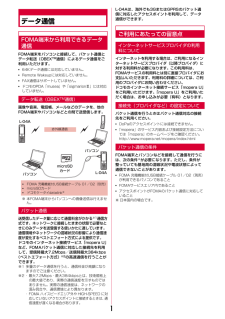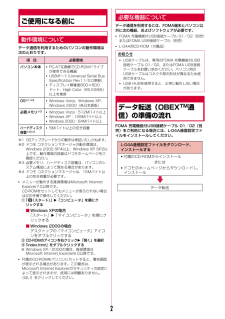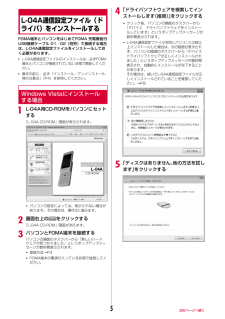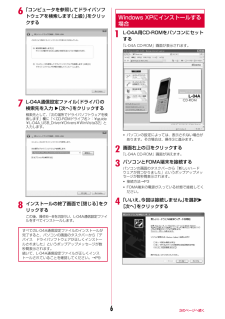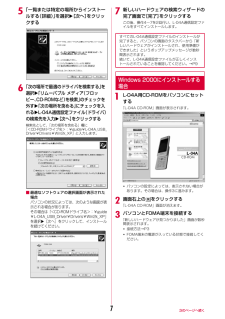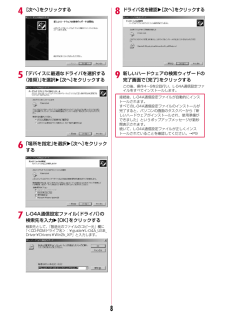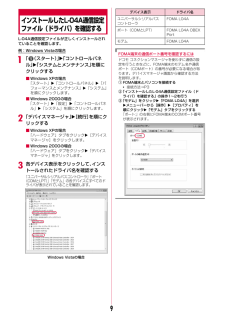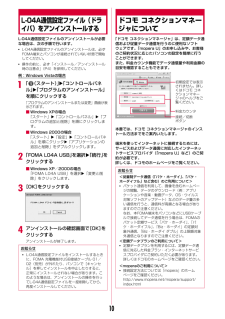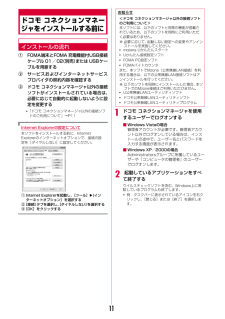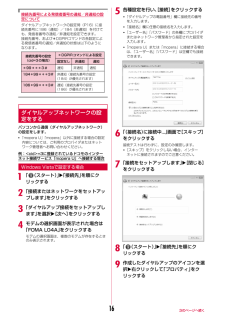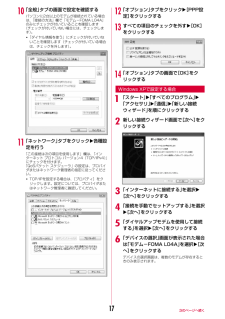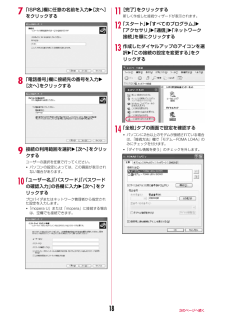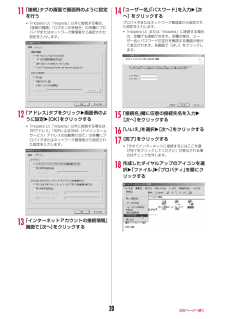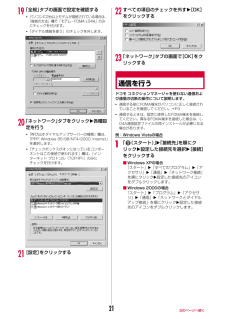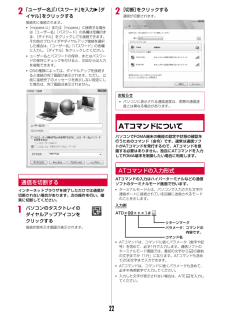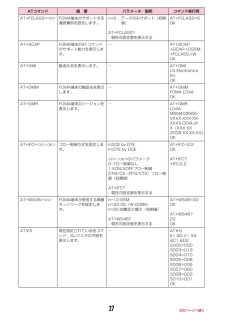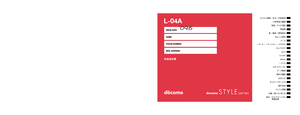5

現在のページURL
1データ通信FOMA端末から利用できるデータ通信FOMA端末をパソコンと接続して、パケット通信とデータ転送(OBEXTM通信)によるデータ通信をご利用いただけます。*64Kデータ通信には対応していません。Remote Wakeupには対応していません。FAX通信はサポートしていません。 ドコモのPDA「musea」や「sigmarionⅢ」には対応していません。データ転送(OBEXTM通信)画像や音楽、電話帳、メールなどのデータを、他のFOMA端末やパソコンなどとの間で送受信します。※ 本FOMA端末からパソコンへの画像送信は行えません。パケット通信送受信したデータ量に応じて通信料金がかかる※1通信方式です。ネットワークに接続したままの状態で必要なときにのみデータを送受信する使いかたに適しています。通信環境やネットワークの混雑状況の影響により通信速度が変化するベストエフォート方式による提供です。ドコモのインターネット接続サービス「mopera U」など、FOMAパケット通信に対応した接続先を利用して、受信時最大7.2Mbps/送信時最大384kbps(ベストエフォート方式)※2の高速通信を行うことができます。※1 多量のデータ通信を行うと、通信料金が高額になりますのでご注意ください。※2・最大7.2Mbps・最大384kbpsとは、技術規格上の最大値であり、実際の通信速度を示すものではありません。実際の通信速度は、ネットワークの混み具合や、通信環境により異なります。・ FOMA ハイスピードエリア外や HIGH-SPEED に対応していないアクセスポイントに接続するときは、通信速度が遅くなる場合があります。L-04Aは、海外でも3GまたはGPRSのパケット通信に対応したアクセスポイントを利用して、データ通信ができます。ご利用にあたっての留意点インターネットサービスプロバイダの利用料についてインターネットを利用する場合は、ご利用になるインターネットサービスプロバイダ(以降プロバイダ)に対する利用料が必要になります。この利用料は、FOMAサービスの利用料とは別に直接プロバイダにお支払いいただきます。利用料の詳細については、ご利用のプロバイダにお問い合わせください。ドコモのインターネット接続サービス「mopera U」をご利用いただけます。「mopera U」をご利用いただく場合は、お申し込みが必要(有料)となります。接続先(プロバイダなど)の設定についてパケット通信を行うときはパケット通信対応の接続先をご利用ください。DoPaのアクセスポイントには接続できません。「mopera」のサービス内容および接続設定方法については「mopera」のホームページをご確認ください。http://www.mopera.net/mopera/index.htmlパケット通信の条件FOMA端末とパソコンなどを接続して通信を行うには、次の条件※が必要になります。ただし、条件が整っていても基地局の混雑状況や電波状態によって通信できないことがあります。 FOMA 充電機能付USB接続ケーブル 01/02(別売)が利用できるパソコンであることFOMAサービスエリア内であることアクセスポイントがFOMAのパケット通信に対応していること※ 日本国内の場合です。赤外線通信FOMA 充電機能付USB接続ケーブル 01/02(別売)microSDカードドコモケータイdatalink※microSDカードL-04AL-04Aパソコンパソコン
参考になったと評価  6人が参考になったと評価しています。
6人が参考になったと評価しています。
このマニュアルの目次
-
1 .パソコン接続マニュアルデータ通信 ・・・・・・・...パソコン接続マニュアルデータ通信 ・・・・・・・・・・・・・・・・・・・・・・・・・・・・・・・・・・・・・・・・・・・・・・・・・・・・・・・・・・ ・・・・・・・・・・・ 1ご使用になる前に ・・・・・・・・・・・・・・・・・・・・・・・・・・・・・・・・・・・・・・・・・・・・・・・・・・・・・・・ ・・・・・・・・ 2データ転送(OBEXTM通信)の準備の流れ ・・・・・・・・・・・・・・・・・・・・・・・・・・・・・・・・・・・・・・・・ 2データ通信の準備の流れ ・・・・・・・・・・・・・・・...
-
2 .1データ通信FOMA端末から利用できるデータ通信F...1データ通信FOMA端末から利用できるデータ通信FOMA端末をパソコンと接続して、パケット通信とデータ転送(OBEXTM通信)によるデータ通信をご利用いただけます。*64Kデータ通信には対応していません。Remote Wakeupには対応していません。FAX通信はサポートしていません。 ドコモのPDA「musea」や「sigmarionⅢ」には対応していません。データ転送(OBEXTM通信)画像や音楽、電話帳、メールなどのデータを、他のFOMA端末やパソコンなどとの間で送受信します。※ 本FOMA端末からパ...
-
3 .2ご使用になる前に動作環境についてデータ通信を利用...2ご使用になる前に動作環境についてデータ通信を利用するためのパソコンの動作環境は次のとおりです。※1 OSアップグレードからの動作は保証いたしかねます。※2 ドコモ コネクションマネージャの動作環境は、Windows 2000 SP4以上、Windows XP SP2以上です。動作環境の詳細はドコモホームページをご確認ください。※3 必要メモリ、ハードディスク容量は、パソコンのシステム構成によって異なる場合があります。※4 ドコモ コネクションマネージャは、15Mバイト以上の空き容量が必要です。メニューが動...
-
4 .3データ通信の準備の流れFOMA端末とパソコンを接...3データ通信の準備の流れFOMA端末とパソコンを接続してパケット通信を利用する場合の準備の流れは次のとおりです。L-04A通信設定ファイルと ドコモ コネクションマネージャについてL-04A通信設定ファイル(ドライバ)FOMA端末とパソコンをFOMA 充電機能付USB接続ケーブル 01/02で接続して、パケット通信やファイル転送をするために必要なソフトウェア(ドライバ)です。ドコモ コネクションマネージャパケット通信の接続先(APN)やダイヤルアップなどの設定を簡単に行うためのソフトウェアです。FOMA端末...
-
5 .4取り外しかたaFOMA 充電機能付USB接続ケー...4取り外しかたaFOMA 充電機能付USB接続ケーブル 01/02(別売)の外部接続コネクタのリリースボタンを押しながら、まっすぐ引き抜く(a)bパソコンのUSB端子からFOMA 充電機能付USB接続ケーブル 01/02を引き抜く( b)インストール/アンインストール時の注意点L-04A通信設定ファイル(ドライバ)やドコモ コネクションマネージャのインストール/アンインストール時は、次の点にご注意ください。 インストール/アンインストールを行う場合は、必ずパソコンの管理者権限を持ったアカウントで行ってくださ...
-
6 .5L-04A通信設定ファイル(ドライバ)をインスト...5L-04A通信設定ファイル(ドライバ)をインストールするFOMA端末とパソコンをはじめてFOMA 充電機能付USB接続ケーブル 01/02(別売)で接続する場合は、L-04A通信設定ファイルをインストールしておく必要があります。 L-04A通信設定ファイルのインストールは、必ずFOMA端末とパソコンが接続されていない状態で開始してください。操作の前に、必ず「インストール/アンインストール時の注意点」(P4)を参照してください。Windows Vistaにインストールする場合aL-04A用CD-ROMをパソ...
-
7 .6f「コンピュータを参照してドライバソフトウェアを...6f「コンピュータを参照してドライバソフトウェアを検索します(上級)」をクリックするgL-04A通信設定ファイル (ドライバ)の検索先を入力 w[次へ]をクリックする検索先として、「次の場所でドライバソフトウェアを検索します」欄に「<CD-ROMドライブ名>:¥guide¥L-04A_USB_Driver¥Drivers¥WinVista32」と入力します。hインストールの終了画面で[閉じる]をクリックするこの後、操作6~8を2回行い、L-04A通信設定ファイルをすべてインストールします。Windows X...
-
8 .7e「一覧または特定の場所からインストールする(詳...7e「一覧または特定の場所からインストールする(詳細)」を選択w[次へ]をクリックするf「次の場所で最適のドライバを検索する」 を選択w「リムーバブル メディア(フロッピー、CD-ROMなど)を検索」のチェックを外すw「次の場所を含める」にチェックを入れるwL-04A通信設定ファイル (ドライバ)の検索先を入力w[次へ]をクリックする検索先として、「次の場所を含める」欄に「<CD-ROMドライブ名>:¥guide ¥L-04A_USB_Driver¥Drivers ¥Win2k_XP」と入力します。■最適な...
-
9 .8d[次へ]をクリックするe「デバイスに最適なドラ...8d[次へ]をクリックするe「デバイスに最適なドライバを選択する(推奨)」を選択w[次へ]をクリックするf「場所を指定」を選択w[次へ]をクリックするgL-04A通信設定ファイル (ドライバ)の検索先を入力w[OK]をクリックする検索先として、「製造元のファイルのコピー元」欄に「<CD-ROMドライブ名>:¥guide ¥L-04A_USB_Driver¥Drivers¥Win2k_XP」と入力します。hドライバ名を確認 w[次へ]をクリックするi新しいハードウェアの検索ウィザードの完了画面で[完了]をクリ...
-
10 .9インストールしたL-04A通信設定ファイル(ドラ...9インストールしたL-04A通信設定ファイル(ドライバ)を確認するL-04A通信設定ファイルが正しくインストールされていることを確認します。例:Windows Vista の場合a「 (スタート)」w「コントロールパネル」w「システムとメンテナンス」を順にクリックする■Windows XPの場合「スタート」w「コントロールパネル」w「パフォーマンスとメンテナンス」w「システム」を順にクリックします。■Windows 2000の場合「スタート」w「設定」w「コントロールパネル」w「システム」を順にクリックしま...
-
11 .10L-04A通信設定ファイル(ドライバ)をアンイ...10L-04A通信設定ファイル(ドライバ)をアンインストールするL-04A通信設定ファイルのアンインストールが必要な場合は、次の手順で行います。L-04A通信設定ファイルのアンインストールは、必ずFOMA端末とパソコンが接続されていない状態で開始してください。操作の前に、必ず「インストール/アンインストール時の注意点」(P4)を参照してください。例:Windows Vista の場合a「 (スタート)」w「コントロールパネル」w「プログラムのアンインストール」を順にクリックする「プログラムのアンインストー...
-
12 .11ドコモ コネクションマネージャをインストールす...11ドコモ コネクションマネージャをインストールする前にインストールの流れa FOMA端末とFOMA 充電機能付USB接続ケーブル 01/02(別売)または USBケーブルを用意するbサービスおよびインターネットサービスプロバイダの契約内容を確認するcドコモ コネクションマネージャ以外の接続ソフトがインストールされている場合は、必要に応じて自動的に起動しないように設定を変更する「ドコモ コネクションマネージャ以外の接続ソフトのご利用について」→P11Internet Explore rの設定について本ソフト...
-
13 .12ドコモ コネクションマネージャをインストールす...12ドコモ コネクションマネージャをインストールするaL-04A用CD-ROMの案内に従ってインストーラーを起動するL-04A通信設定ファイル(ドライバ)がインストールされていない場合は、ドコモ コネクションマネージャをインストールする前にドライバをインストールします。「L-04A通信設定ファイル(ドライバ)をインストールする」→P5既にドライバがインストールされている場合は、「インターネット接続」w「本CD-ROMからのFOMAデータ通信の設定方法」の項目bにある「インストール」からドコモ コネクションマ...
-
14 .13e使用許諾契約書の内容を確認のうえ、契約内容に...13e使用許諾契約書の内容を確認のうえ、契約内容に同意する場合は、[使用許諾契約の条項に同意します]を選択し、[次へ]をクリックするfインストール先のフォルダを確認して、[次へ]をクリックするg[インストール]をクリックするインストールがはじまります。h[完了]をクリックするこれでインストールは完了です。ドコモ コネクションマネージャを起動するa「 (スタート)」w「すべてのプログラム」w「NTT DOCOMO」w「ドコモ コネクションマネージャ」w「ドコモ コネクションマネージャ」ドコモ コネクションマネ...
-
15 .14ダイヤルアップネットワークの設定ドコモ コネク...14ダイヤルアップネットワークの設定ドコモ コネクションマネージャを使用せずに、パケット通信のダイヤルアップ接続を設定する方法について説明します。接続先(APN)を設定するパケット通信で使う接続先(APN)を設定します。接続先(APN)は最大11件設定でき、登録番号(cid)で管理します。設定には、ATコマンドを入力するための通信ソフトが必要です。ここではWindows標準添付の「ハイパーターミナル」を使った設定方法を説明します。お買い上げ時、登録番号(cid)1にはmopera.ne.jp、3にはmope...
-
16 .15f接続先(APN)を入力wを押すAT+CGDC...15f接続先(APN)を入力wを押すAT+CGDCONT=
," "," " の形式で入力します。 、 、 の部分には、それぞれ次の情報を任意で入力してください。入力後、「OK」と表示されれば、接続先(APN)の設定は完了です。入力した文字が表示されない場合は、ATE1 を入力してください。cid2にPDP typeがPPP、APNがXXX.comの接続先を登録する場合■指定したcidの接続先(APN)の設定をリセットする場合AT+CGDC... -
17 .16接続先番号による発信者番号の通知/非通知の設定...16接続先番号による発信者番号の通知/非通知の設定についてダイヤルアップネットワークの設定時(P16)に接続先番号に186(通知)/184(非通知)を付けても、発信者番号の通知/非通知を設定できます。接続先番号、および*DGPIRコマンドの各設定による発信者番号の通知/非通知の状態は以下のようになります。ダイヤルアップネットワークの設定をするパソコンから通信(ダイヤルアップネットワーク)の設定をします。「mopera U」「mopera」以外に接続する場合の設定内容については、ご利用のプロバイダまたはネット...
-
18 .17j「全般」タブの画面で設定を確認するパソコンに...17j「全般」タブの画面で設定を確認するパソコンに2台以上のモデムが接続されている場合は、「接続の方法」欄で「モデム-FOMA L04A」のみにチェックが付いていることを確認します(チェックが付いていない場合には、チェックします)。「ダイヤル情報を使う」にチェックが付いていないことを確認します(チェックが付いている場合は、チェックを外します)。k「ネットワーク」タブをクリックw各種設定を行う「この接続は次の項目を使用します」欄は、「インターネット プロトコル バージョン4(TCP/IPv4) 」にチェックを...
-
19 .18g「ISP名」欄に任意の名前を入力w[次へ]を...18g「ISP名」欄に任意の名前を入力w[次へ]をクリックするh「電話番号」欄に接続先の番号を入力w[次へ]をクリックするi接続の利用範囲を選択w[次へ]をクリックするユーザーの選択を任意で行ってください。パソコンの設定によっては、この画面が表示されない場合があります。j「ユーザー名」「パスワード」「パスワードの確認入力」の各欄に入力w[次へ]をクリックするプロバイダまたはネットワーク管理者から指定された設定を入力します。「mopera U」または「mopera」に接続する場合は、空欄でも接続できます。k[...
-
20 .19o「ネットワーク」タブをクリックw各種設定を行...19o「ネットワーク」タブをクリックw各種設定を行う「呼び出すダイヤルアップサーバーの種類」欄は、「PPP:Windows 95/98/NT4/2000,Internet」を選択します。「この接続は次の項目を使用します」欄は、「インターネット プロトコル(TCP/IP) 」にチェックを付けます。「QoSパケット スケジューラ」の設定は変更できません。p[設定]をクリックするqすべての項目のチェックを外すw[OK]をクリックするr「ネットワーク」タブの画面で[OK]をクリックするWindows 2000の場合...
-
21 .20k「接続」タブの画面で画面例のように設定を行う...20k「接続」タブの画面で画面例のように設定を行う「mopera U」「mopera」以外に接続する場合、「接続の種類」「ログオンの手続き」の各欄にプロバイダまたはネットワーク管理者から指定された設定を入力します。l「アドレス」タブをクリックw画面例のように設定w[OK]をクリックする「mopera U」「mopera」以外に接続する場合は、「IPアドレス」「ISPによるDNS(ドメインネームサービス)アドレスの自動割り当て」の各欄にプロバイダまたはネットワーク管理者から指定された設定を入力します。m「イン...
-
22 .21s「全般」タブの画面で設定を確認する パソコン...21s「全般」タブの画面で設定を確認する パソコンに2台以上モデムが接続されている場合は、「接続の方法」欄で「モデム-FOMA L04A」のみにチェックを付けます。「ダイヤル情報を使う」のチェックを外します。t「ネットワーク」タブをクリックw各種設定を行う「呼び出すダイヤルアップサーバーの種類」欄は、「PPP: Windows 95/98/NT4/2000, Internet」を選択します。「チェックボックスがオンになっているコンポーネントはこの接続で使われます」欄は、「インターネット プロトコル(TCP/...
-
23 .22b「ユーザー名」「パスワード」を入力w[ダイヤ...22b「ユーザー名」「パスワード」を入力w[ダイヤル]をクリックする接続先に接続されます。「mopera U」または「mopera」に接続する場合は「ユーザー名」「パスワード」の各欄は空欄のまま、[ダイヤル]をクリックしても接続できます。その他のプロバイダやダイヤルアップ接続を選択した場合は、「ユーザー名」「パスワード」の各欄に入力し、[ダイヤル]をクリックしてください。ユーザー名とパスワードの保存、またはパスワードの保存にチェックを付けると、次回からは入力を省略できます。OSの種類によっては、ダイヤルアッ...
-
24 .23ATコマンド一覧L-04A Modemで使用で...23ATコマンド一覧L-04A Modemで使用できるATコマンドです。以下のコマンドは、入力可能ですが機能しない無効なコマンドです。- AT(ATのみ入力) - ATS0(自動着信するまでの呼び出し回数設定)- ATS6(ダイヤルするまでのポーズ時間設定)- ATS8(カンマダイヤルによるポーズ時間設定) - ATS10(自動切断までの遅延時間設定)ATコマンド 概 要 パラメータ/説明 コマンド実行例A/ 直前に実行したATコマンドを再実行します。入力の最後にキャリッジリターン(CR)の入力は不要で...
-
25 .24AT*DGPIR=
パケット通信時に、接... 24AT*DGPIR=パケット通信時に、接続先への発信者番号の通知/非通知を設定します。本コマンドの設定は、発信時に有効です。なお、ダイヤルアップネットワークの設定で、接続先の番号に184(非通知)/186(通知)を付けても設定できます。→P16n=0:APNの設定のまま接続n=1:APNに184(非通知)を付加して接続n=2:APNに186(通知)を付加して接続AT*DGPIR?:現在の設定値を表示するAT*DGPIR=0OKAT*DGPIR?*DGPIR:0OKAT*DRPW FOMA端末の受信... -
26 .25AT+CGREG=
ネットワークへの登録... 25AT+CGREG=ネットワークへの登録状態を通知するかどうかを設定します。ネットワークから応答される通知情報に応じて圏内または圏外を表示します。n=0:通知なし(初期値)n=1:通知あり圏内/圏外が切り替わると通知するAT+CGREG?:現在の状態を表示するリザルトの書式:+CGREG: , n:通知のあり/なしの現在の設定値を表示するstat=0:パケット通信圏外stat=1:パケット通信圏内stat=4:不 明stat=5:パケット通信圏内(ローミング時)AT+CGREG=1O... -
27 .26AT+CPAS FOMA端末への制御信号が使用...26AT+CPAS FOMA端末への制御信号が使用できる状態かどうかを表示します。リザルトの書式:+CPAS:
pas0:FOMA端末への制御信号の送受信が可能AT+CPAS+CPAS:0AT+CPIN=" "[," "]FOMA端末にPINコードを入力します。PIN1/PIN2/PINロック解除コードを入力します。AT+CPIN?:PIN1またはPIN2コードの状態を示します。リザルトコードについてはP31を参照してください。※AT+CPINによってPIN認証は可能ですが、F... -
28 .27AT+FCLASS=
FOMA端末がサポ... 27AT+FCLASS=FOMA端末がサポートする通信種別を設定します。n=0 :データのみサポート(初期値)AT+FCLASS?:現在の設定値を表示するAT+FCLASS=0OKAT+GCAP FOMA端末のATコマンドのサポート能力を表示します。- AT+GCAP+GCAP:+CGSM,+FCLASS,+WOKAT+GMI 製造元名を表示します。 - AT+GMILG Electronics IncOKAT+GMM FOMA端末の製品名を表示します。-AT+GMMFOMA L04AOKAT+GM... -
29 .28ATD 発信処理を行います。 入力の書式:AT...28ATD 発信処理を行います。 入力の書式:ATD*99***
#cid:+CGDCONTコマンドで設定したAPNの登録番号(cid)を1~11で入力します。cidを省略して「ATD*99***#」と入力すると、自動的にcid1に登録されているAPNに発信されます。ATD*99***3#CONNECTATE コマンドモードのときにDTEに対するエコーバックの有無を指定します。n=0:エコーバックなしn=1:エコーバックあり(初期値)ATE1OKATH パケット通信時に回線を切断します。- (... -
30 .29ATX
接続時のCONNECT表示に速度... 29ATX接続時のCONNECT表示に速度表示の有無を設定します。また、ビジートーン、ダイヤルトーンを検出します。n=0:ビジートーン検出なし、ダイヤルトーン検出なし、速度表示なしn=1:ビジートーン検出なし、ダイヤルトーン検出なし、速度表示ありn=2:ビジートーン検出なし、ダイヤルトーン検出あり、速度表示ありn=3:ビジートーン検出あり、ダイヤルトーン検出なし、速度表示ありn=4:ビジートーン検出あり、ダイヤルトーン検出あり、速度表示あり(初期値)ATX1OKATZ ATコマンドの設定を、不揮発メ... -
31 .30ATコマンドの補足説明■コマンド名:+CGDC...30ATコマンドの補足説明■コマンド名:+CGDCONT=[パラメータ]・概要パケット発信時の接続先(APN)の設定を行います。本コマンドは設定コマンドですが、&Fによるリセットは行われません。・書式+CGDCONT=[
[ ," "[ ," "] ]・パラメータ説明 ※1:1 ~11<PDP type>※2:PPPまたはIP ※3:任意※1 は、FOMA端末内に登録するパケット通信での接続先(APN)を管理する番号です。本FOMA端末では1~1... -
32 .31・パラメータを省略した場合の動作AT+CGEQ...31・パラメータを省略した場合の動作AT+CGEQREQ=: すべての
を初期値に戻します。AT+CGEQREQ= : 指定された を初期値に設定します。エラーレポート一覧リザルトコード■リザルトコード一覧■AT+CPIN?のリザルトコード数字表示 文字表示 理 由15 SIM wrong FOMAカード以外のSIM(NTTドコモ以外のICカード)が挿入されています。16 incorrect passwordパスワードが誤っています。100 unknown 不明なエラーです。数字表示...








![前ページ カーソルキー[←]でも移動](http://gizport.jp/static/images/arrow_left2.png)